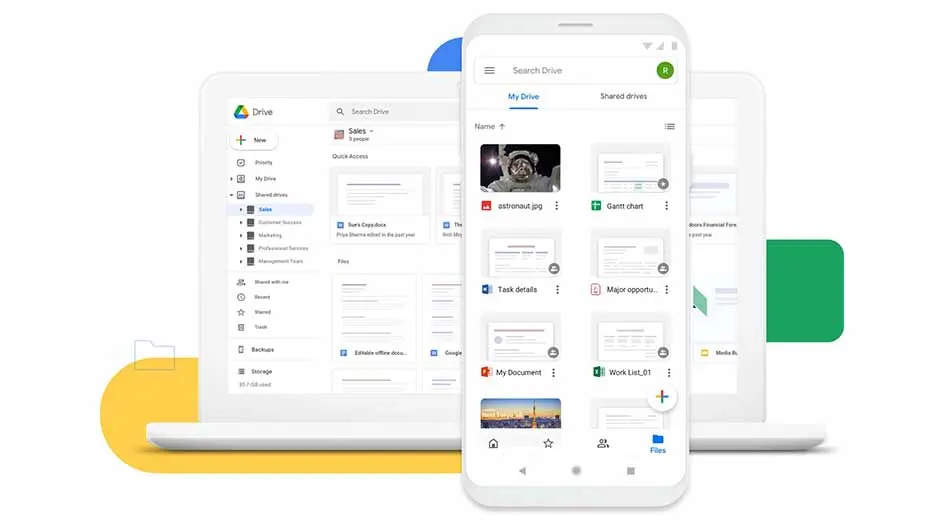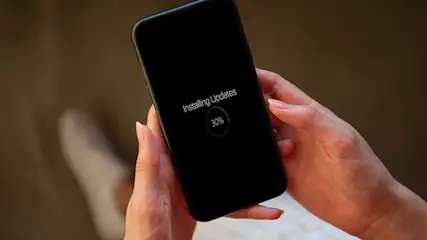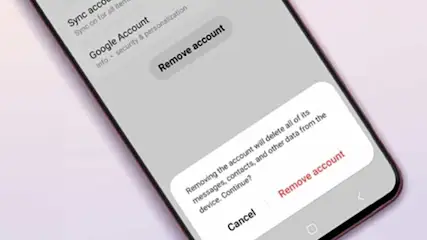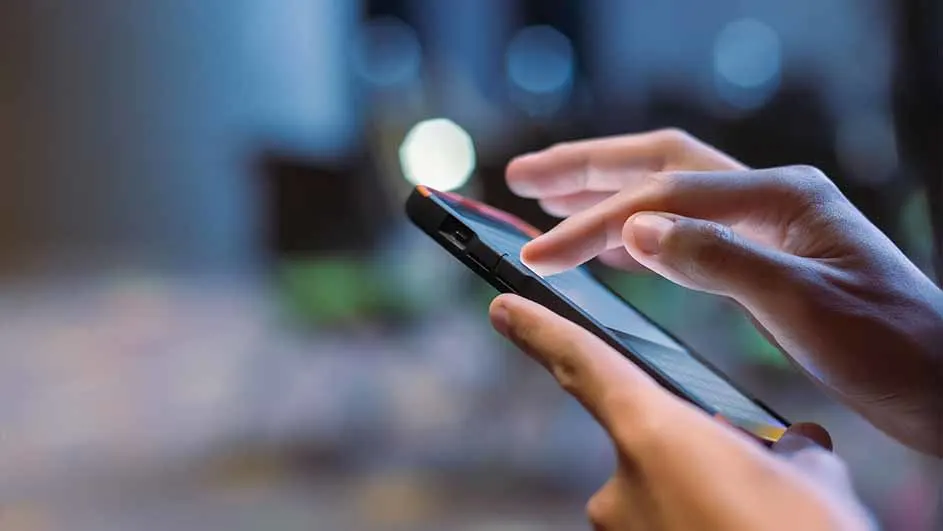
Une sauvegarde est une copie de toutes les données d’un appareil. Il peut s'agir d'un ordinateur, d'un smartphone Android ou d'un iPhone Apple, comme l'iPhone 14, l'iPhone 14 Pro, l'iPhone 15 ou l'iPhone 15 Pro. En effectuant une sauvegarde de tes fichiers, tu ne les perds pas si tu rencontres des problèmes avec ton appareil ou s’il tombe en panne. Une sauvegarde est également utile si tu changes d’ordinateur ou de smartphone ou si tu dois effectuer une réinitialisation. Découvre comment effectuer une sauvegarde de ton smartphone Android étape par étape.